機種変更後の操作方法(新スマホ)
機種変更後の操作は、まず初めにLINEに機種変更前に登録したメールアドレスを入力してログインします。
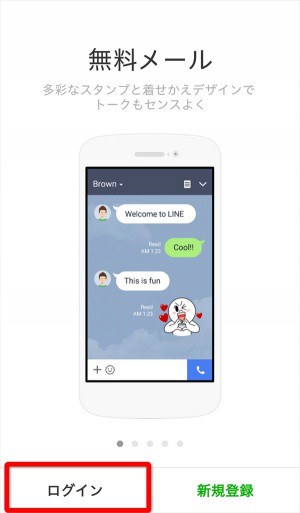
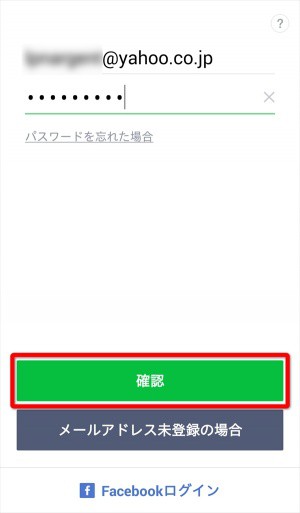
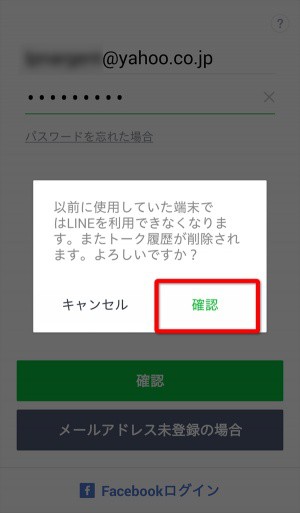
ログインが完了したら、次に電話番号での認証を求められるので新スマホの電話番号を入力し、SMSによる認証か電話による認証かを選び、認証を行います。
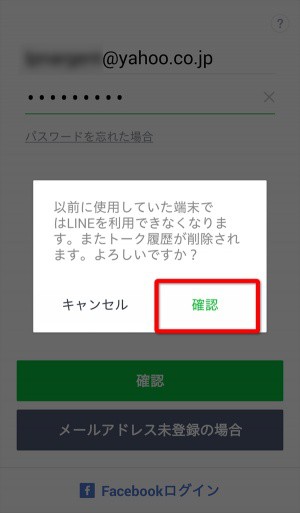
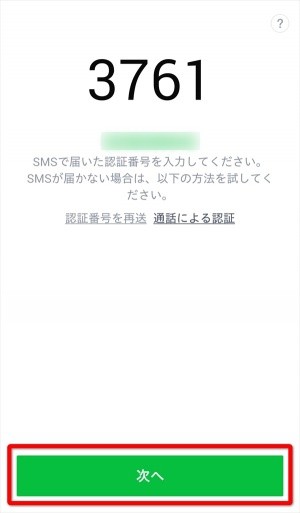
次に、2段階認証(アカウント引き継ぎ設定)を行います。登録した電話番号宛てに2段階認証コードの載ったSMSが届くので、それを入力します。
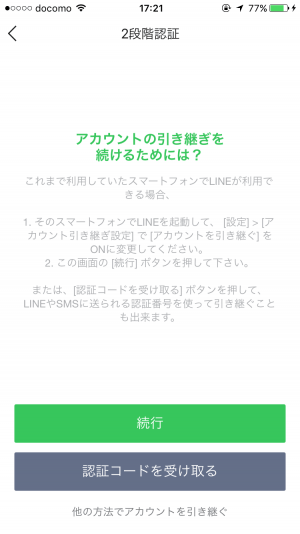
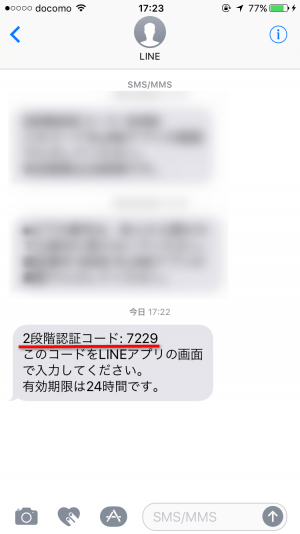
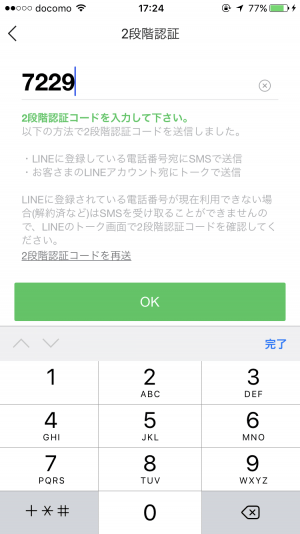
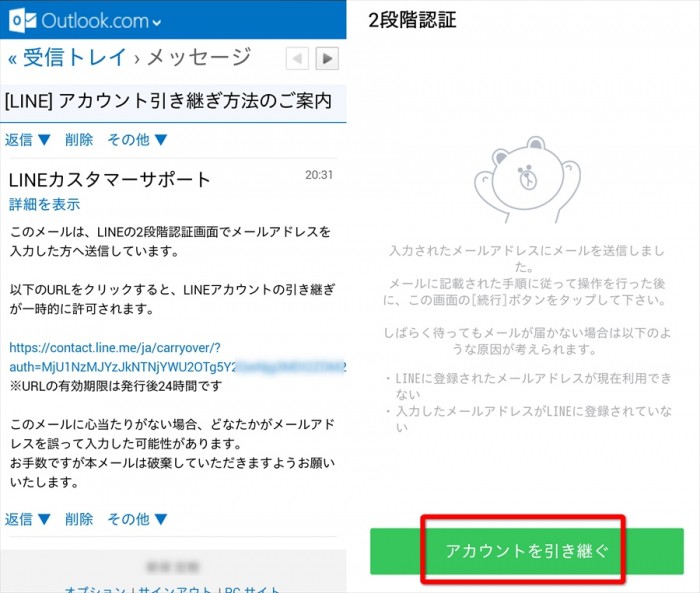
その後、友達追加と年齢認証に関する設定の画面が出てきますが、これは後からでも設定できるので今は無視しておいても大丈夫です。
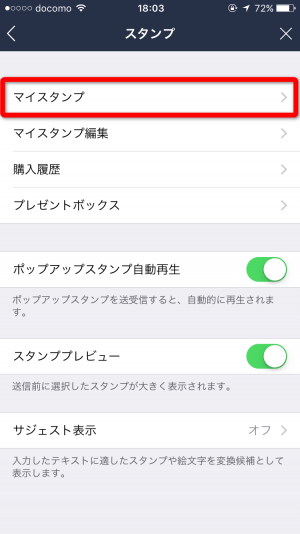
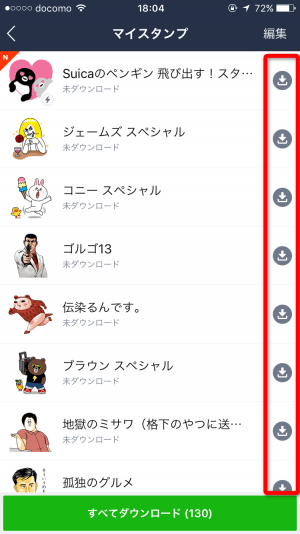
購入したスタンプや着せ替えを復元するには「その他→設定→スタンプ→マイスタンプ」と進んでいき、スタンプをダウンロードしなおします。以上が機種変更後のスマホでの操作になります。
トーク履歴のバックアップ・復元方法
iPhoneのバックアップ・復元の場合は、iTunesバックアップを用いて次のようにして行うことができます。
1.iTunesを開き、USBケーブルでiPhoneとパソコンを接続します。
2.iPhoneの管理画面→概要を開き、バックアップを復元を選択します。
3.iPhoneでLINEを開き、登録したサインインします。
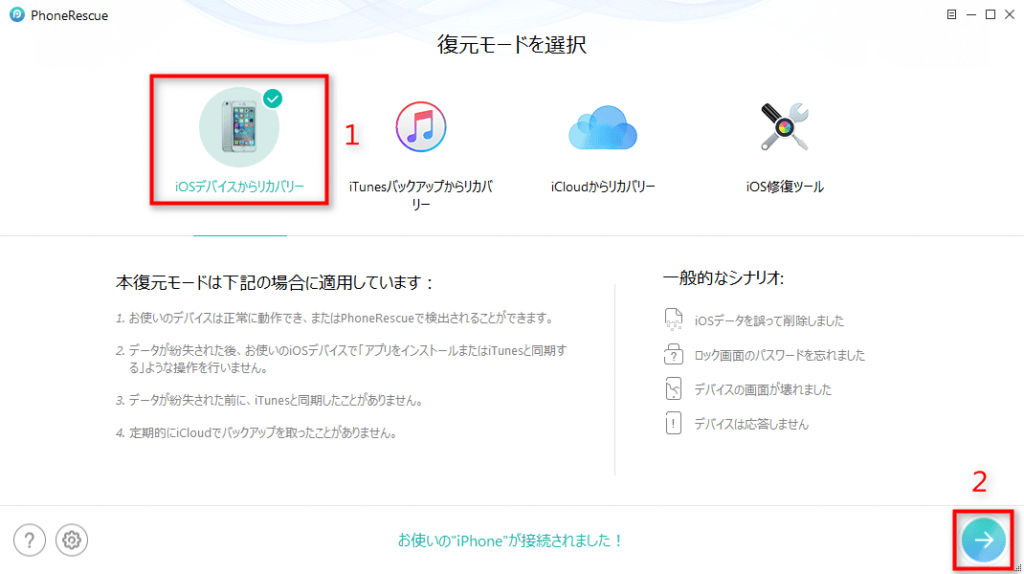
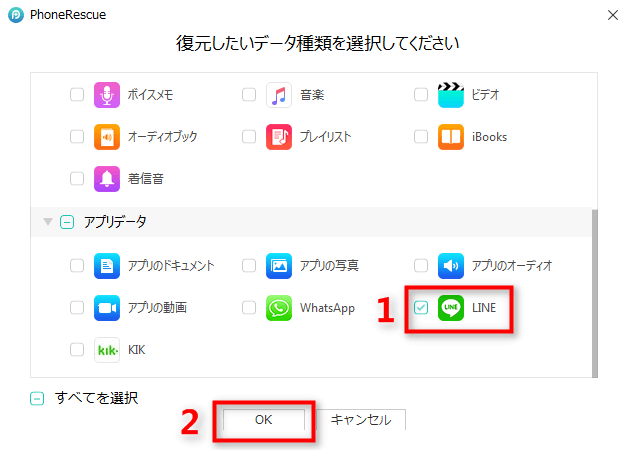
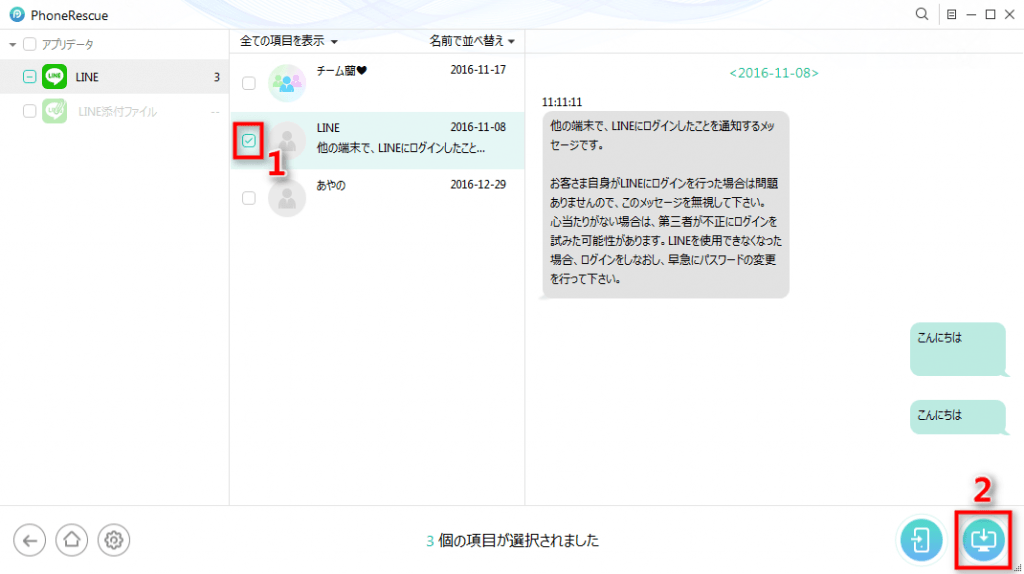
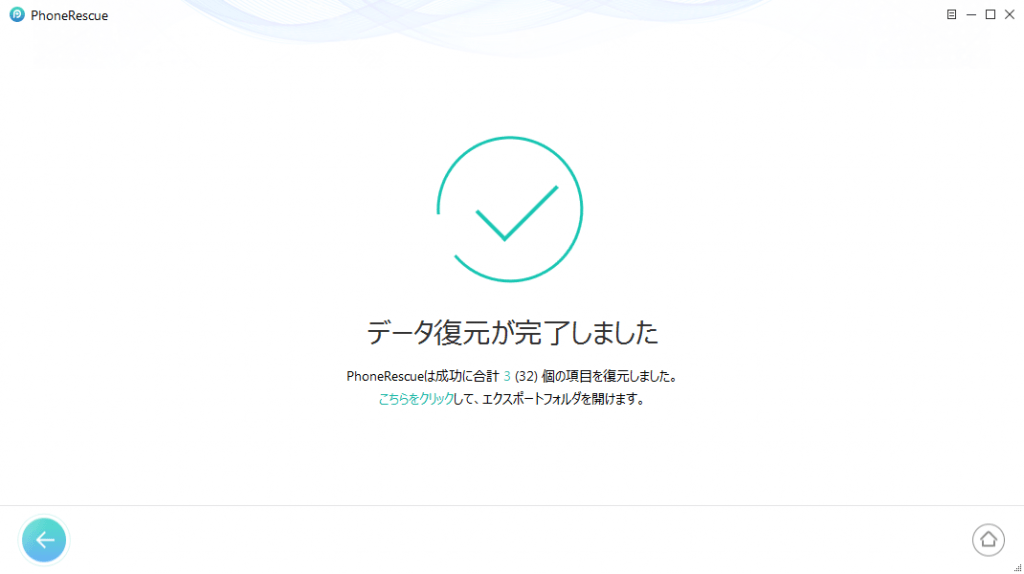
Androidのバックアップ、復元の場合は、Googleドライブを用いて次のようにして行うことができます。
1.古いAndroid端末でLINEを開き、その他→トーク履歴をバックアップ&復元と進み、Googleドライブにバックアップするを選択し、バックアップを行います。
2.新しいAndroid端末でLINEを開き、その他→トーク履歴をバックアップ&復元と進み、
画面下の復元するを選択し、しばらく待つと復元が完了します。
以上でトーク履歴のバックアップ・復元は完了です。いつスマートフォンは機種変更になるかも分かりません。しっかりチェックしておきましょう。









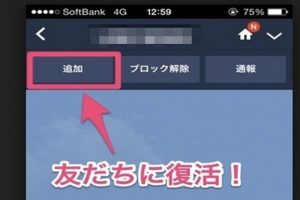



コメントを残す